Facebook Messenger hiện là một trong những nền tảng nhắn tin lớn nhất trên toàn thế giới. Đối thủ cạnh tranh chính của Facebook Messenger là WhatsApp, một dịch vụ khác do Facebook sở hữu và vận hành.
Messenger không chỉ là công cụ để trò chuyện với bạn bè, mà còn là ứng dụng đa năng mạnh mẽ. Dưới đây là cách sử dụng Messenger mà không cần Facebook.
Cách sử dụng Messenger mà không cần Facebook
Nếu bạn chưa có tài khoản Messenger thì việc đầu tiên bạn cần làm là đăng ký tài khoản trước. Bạn nào đã có thì có thể chuyển tới bước 5.
Bước 1: Bạn tải ứng dụng Messenger.
Bước 2: Đăng ký tài khoản Messenger bằng cách chọn Tạo tài khoản mới.
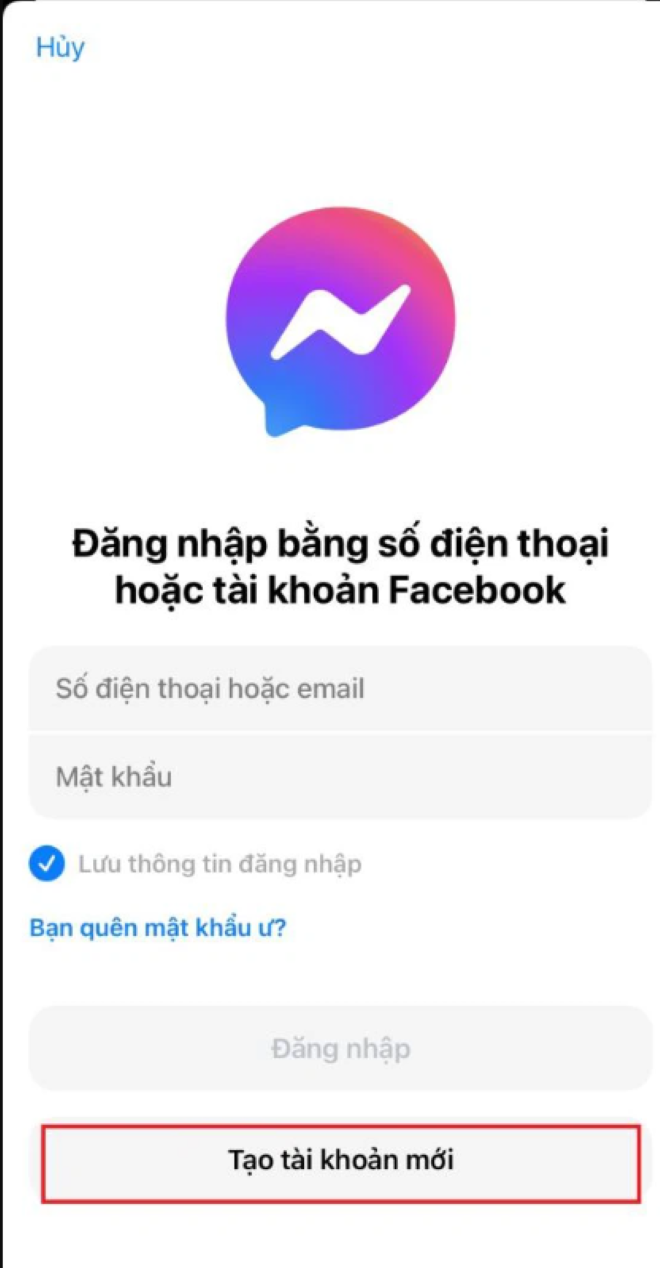
Bước 3: Bạn điền các thông tin cần thiết như họ & tên, ngày tháng năm sinh, số điện thoại, giới tính và mật khẩu.
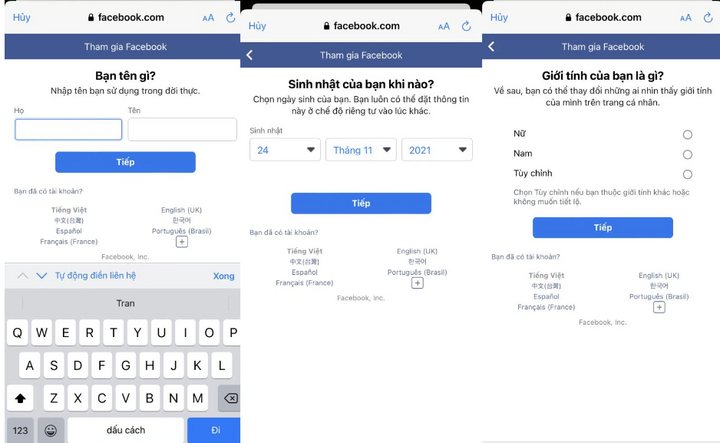
Bước 4: Lúc này, Facebook sẽ gửi bạn mã số để xác thực Messenger. Lúc này bạn đã tạo tài khoản Messenger thành công. Kế đến bạn có thể thêm ảnh để bạn bè nhận ra bạn.
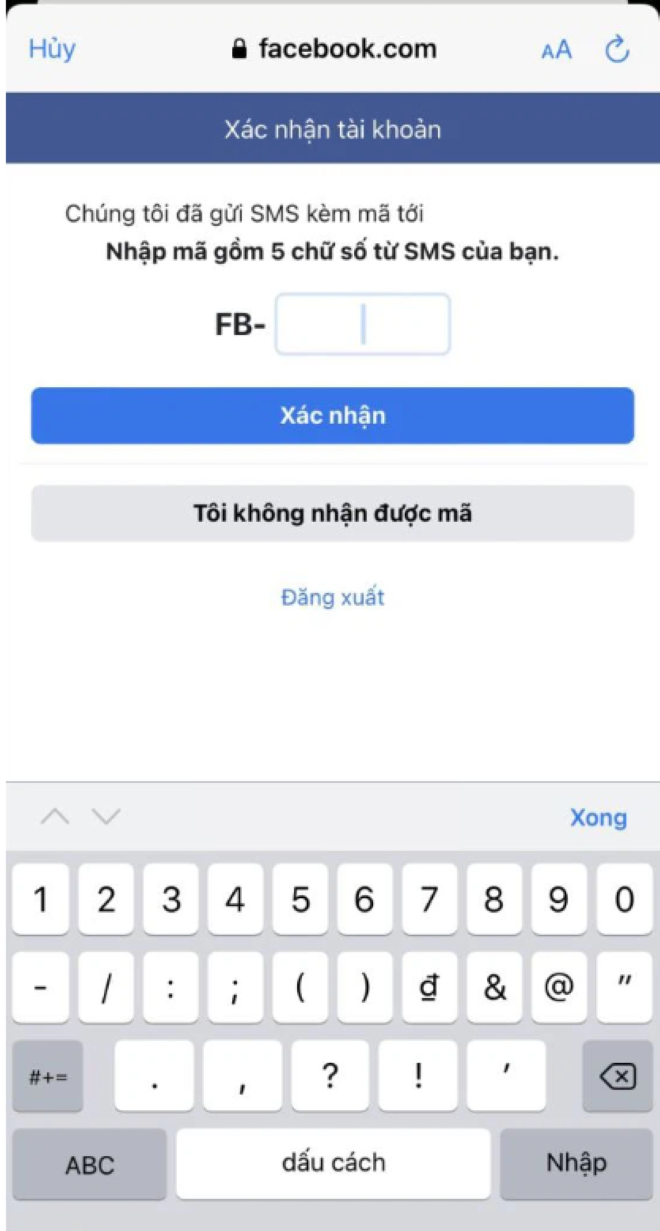
Bước 5: Sau khi thiết lập thành công, giờ đây bạn cần chuyển tài khoản Facebook, sang chế độ vô hiệu hóa Facebook tạm thời, đáp ứng nhu cầu người dùng chỉ sử dụng Messenger. Bạn chọn "Menu", chọn "Cài đặt & quyền riêng tư", chọn "Cài đặt".
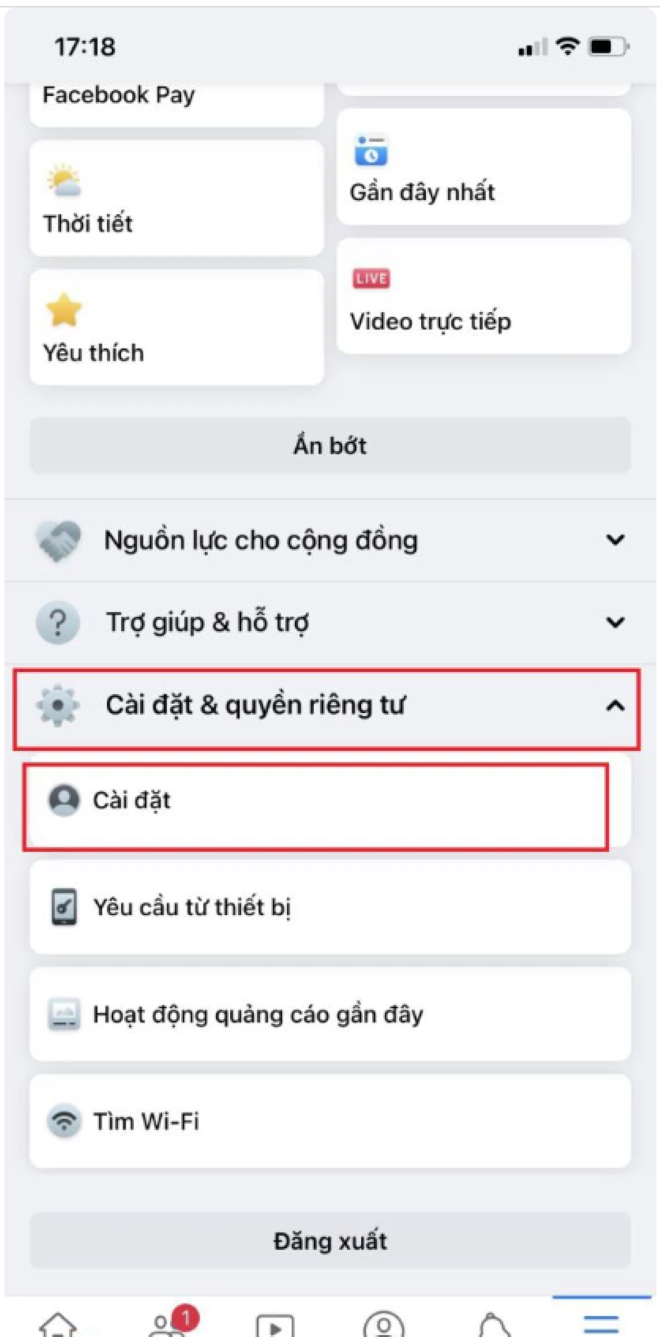
Bước 6: Bạn chọn "Thông tin cá nhân và tài khoản", chọn "Quyền sở hữu và kiểm soát tài khoản".
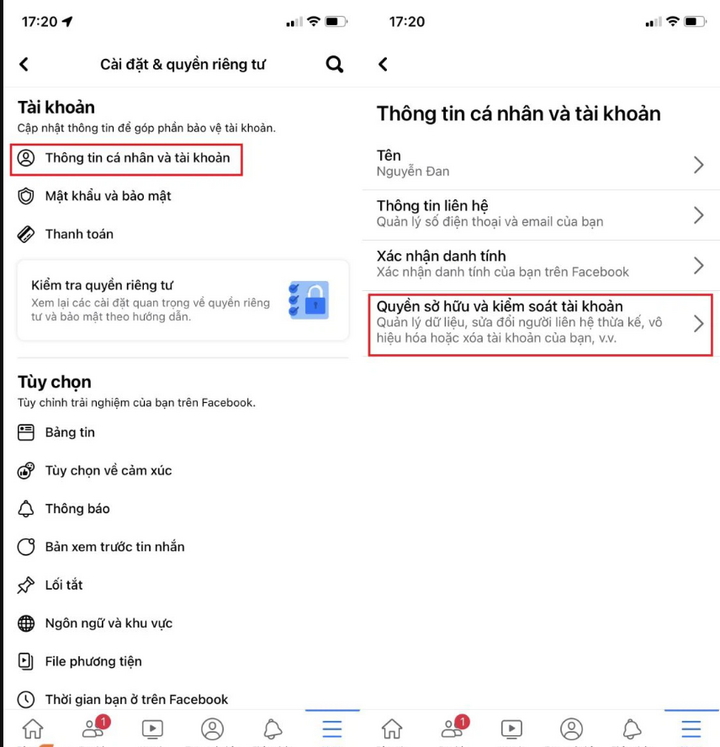
Bước 7: Chọn "Vô hiệu hóa và xóa".
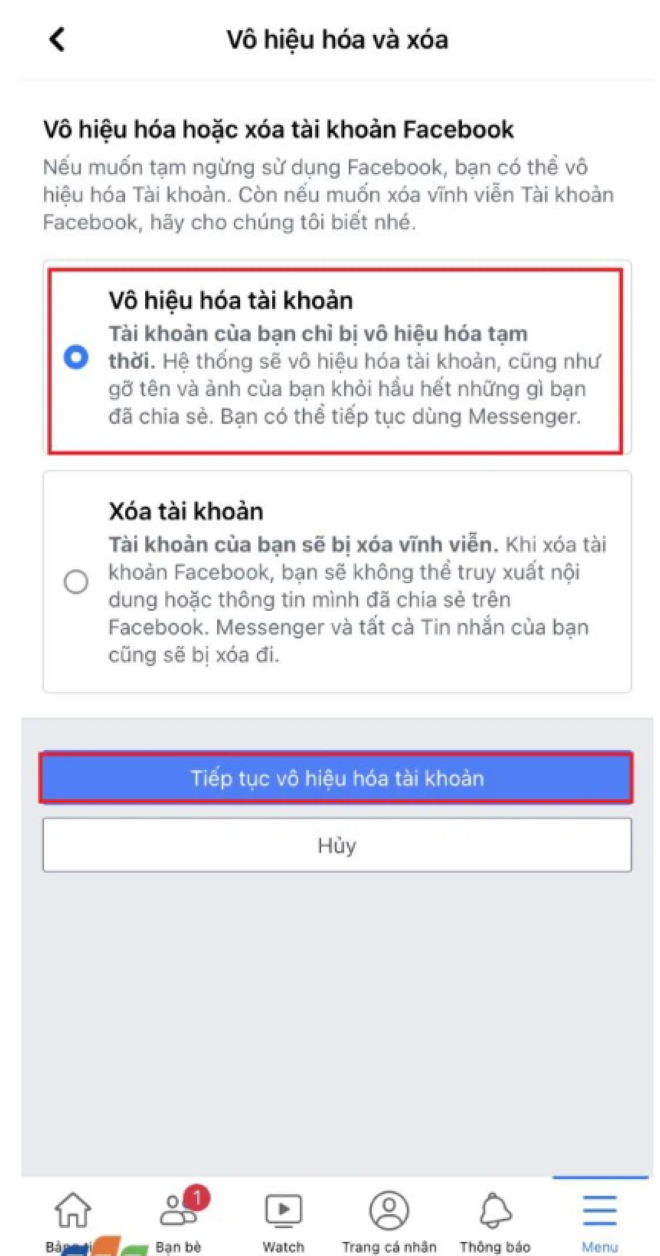
Bước 8: Vô hiệu hóa tài khoản, phần lý do bạn có thể chọn "Đây là hành động tạm thời. Tôi sẽ quay lại".
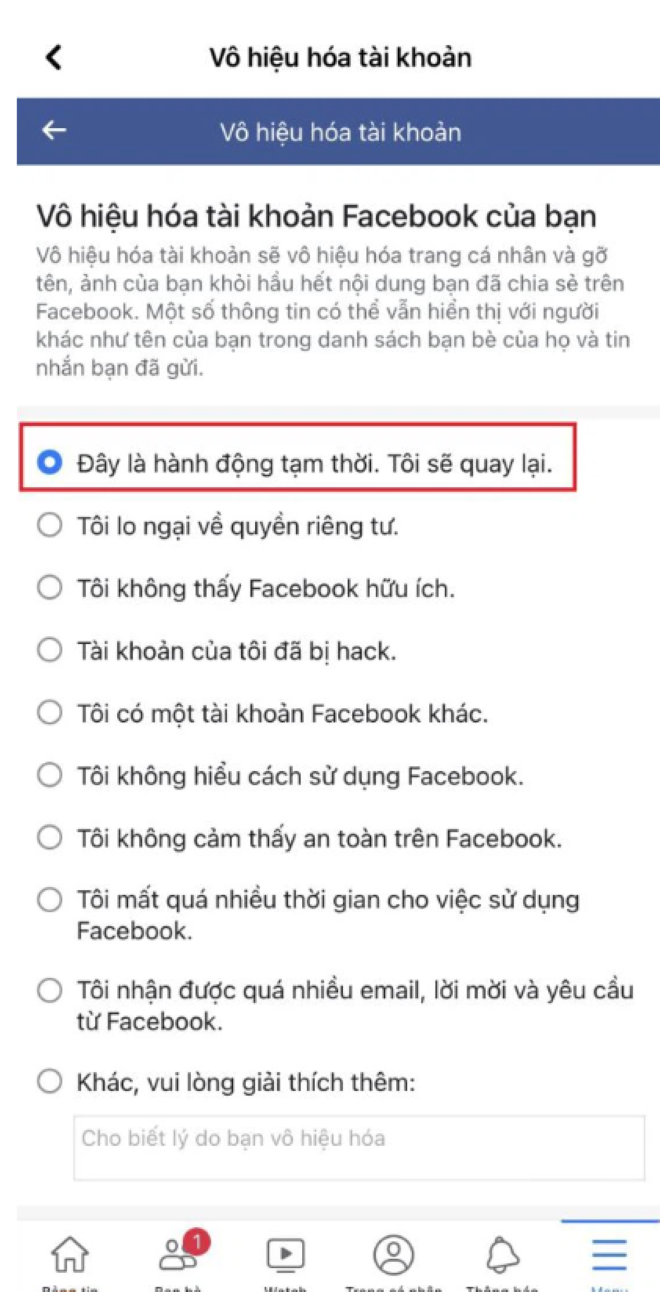
Bước 9: Bạn chọn "Đăng xuất" và phần kích hoạt lại tài khoản của bạn chọn "Không tự động kích hoạt lại", chọn "Tiếp tục".
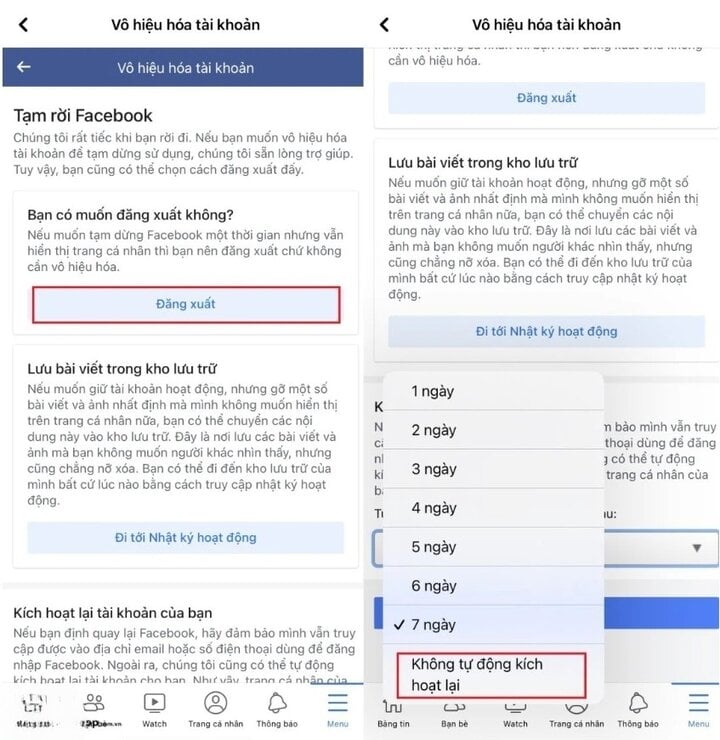
Bước 10: Nếu bạn không muốn nhận bất kỳ thông báo nào từ Facebook trong lúc vô hiệu hóa tài khoản thì chọn "Không nhận thông báo từ Facebook trong tương lai", chọn "Vô hiệu hóa tài khoản của tôi". Vậy là thành công.
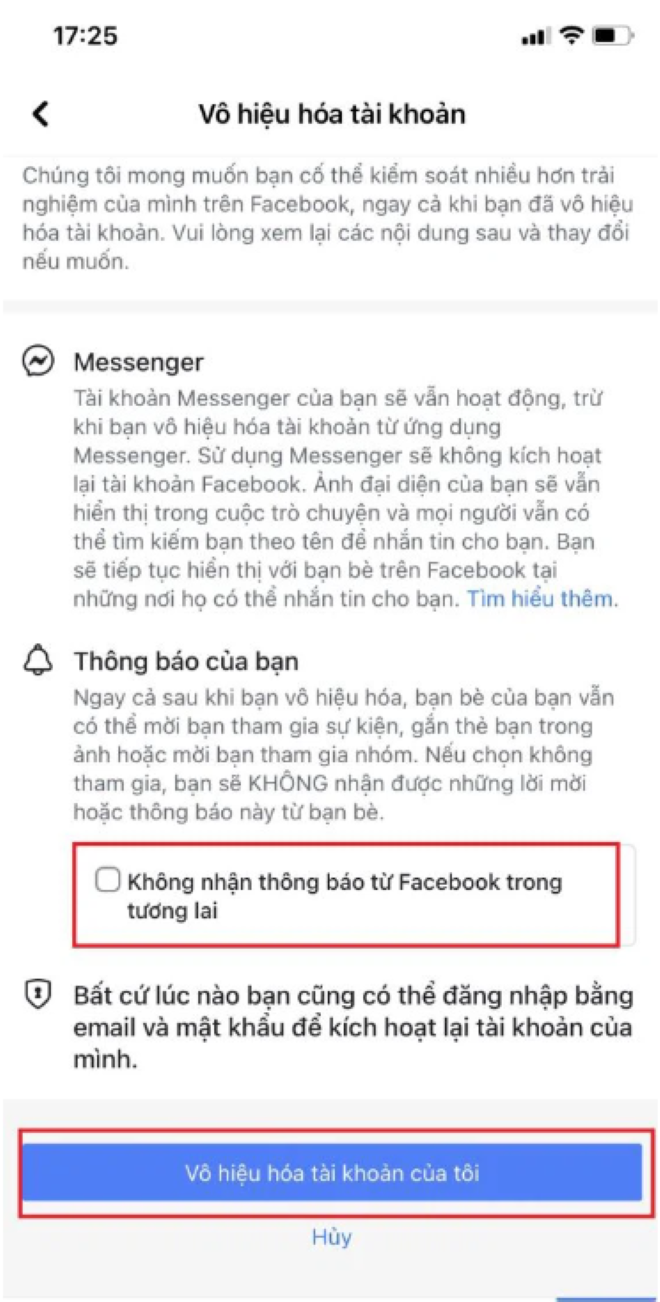
Trên đây là các bước giúp bạn sử dụng Messenger mà không cần Facebook đơn giản, hãy tham khảo và thực hiện theo. Chúc các bạn thành công!





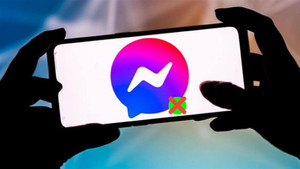
Bình luận